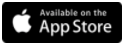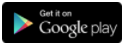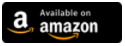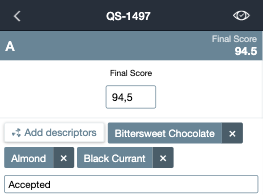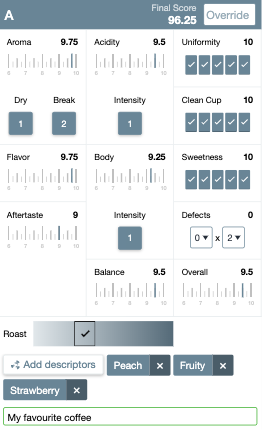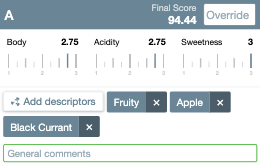Este manual mostra como utilizar o aplicativo de degustação Cropster Cup.
- Requisitos e Download
- Fichas de avaliação sensorial
- Login e entrada na sessão
- Criação de sessão no app
- Registros com o Cup
Requisitos e Download
O Cropster Cup está disponível para iPhone, iPad (iOS 11+), todos os dispositivos Android (5+) e Kindle Fire. Entre na loja de aplicativos do seu dispositivo e pesquise Cropster Cup.
As credenciais para fazer o login no aplicativo de degustação são as mesmas que você utiliza para acessar a plataforma online e o Roasting Intelligence.
Fichas de avaliação sensorial
O Cropster Cup é compatível com qualquer processo de degustação, sendo assim, disponibilizamos uma grande variedade de formulários para você registrar suas informações.
Quick Cup Basic (Degustação Rápida)

SCAA 2015 (Degustação pronta)

Degustação de Produção - 3CAT

Customização de fichas
Se os formulários disponíveis não atenderem às suas necessidades, entre em contato com hello@cropster.com. Teremos o prazer de criar uma ficha de avaliação personalizada para você.
Login e entrada na sessão
- As credenciais para fazer o login no Cropster Cup são as mesmas que você utiliza para acessar a plataforma online .
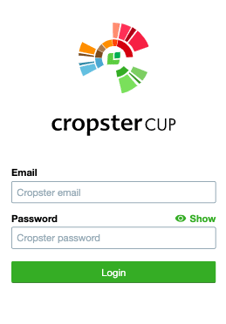
- Entre no respectivo grupo da prova de xícara.
- Se ainda não houver sessões abertas, você pode criar uma nova sessão diretamente no aplicativo ou no C-sar.
- Se já agendou uma sessão na plataforma online, toque no botão Entrar na sessão .
Importante observar que há um limite de até 25 sessões visíveis no Cropster Cup
Criação de sessão no app
O Cropster Cup possibilita criar sessões no app. Dependendo do seu plano de assinatura, alguns recursos podem ou não estar disponíveis.
Disponibilizamos dois tipos de sessões:
- Sessões informadas convencionais
- Sessões avançadas*, as quais oferecem degustações às cegas e melhor rastreamento
As sessões avançadas são exclusividade das assinaturas Lab e Roast Professional. Os recursos avançados estão indicados com um * abaixo.
Configuração da sessão
- Para criar uma nova sessão, toque no sinal de + na parte superior ou no botão Criar sessão no painel (nos casos em que não houver sessão aberta).
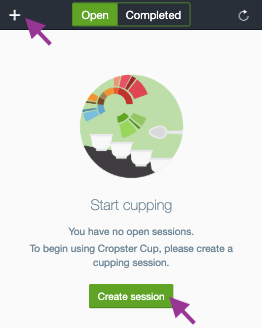
- Nome: dê um nome à sessão para fins de identificação e localização.
- Ficha*: selecione a ficha de avaliação que deseja utilizar.
- Laboratório: monitore as amostras por diversos laboratórios.
- Cenário*: escolha uma das opções: Às cegas ou Informada.
- Rótulo*: no caso de degustações às cegas, escolha entre rótulos alfabéticos (A, B, C), numéricos (1, 2, 3) ou de três letras (ABC, DEF, GHI) .
- Amostras: adicione e localize amostras, estoque ou lotes de produção.
- Assinale os lotes que pretende degustar.
- Se souber a ID-tag, pode inseri-la rapidamente no campo de pesquisa. Os resultados limitam-se aos últimos seis meses.
- Também é possível alterar a ordem dos lotes usando as setas ao lado das amostras selecionadas.
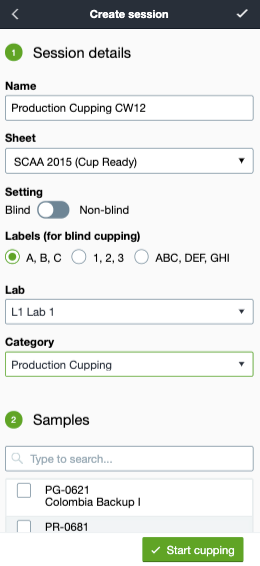
- Depois de terminar a configuração, toque em Começar a degustar.
- No caso de degustações às cegas*, verifique se a disposição física da prova de xícara corresponde aos rótulos. Em seguida toque em Começar a degustar para iniciar a sessão.
Para mais informações sobre como agendar uma degustação na plataforma online, clique aqui.
Registros com o Cup
Pontuação
A inserção da pontuação é bastante intuitiva no aplicativo.
- Para dar uma nota, você pode tocar na lista suspensa ou no controle deslizante e selecionar a pontuação.
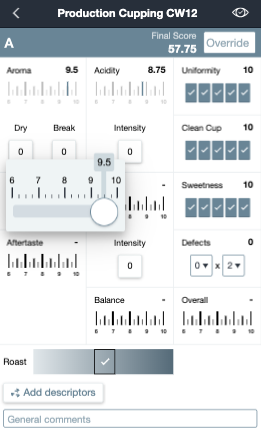
- Você pode utilizar o botão Descritores para inserir um descritor do nosso glossário.
Qualquer novo descritor personalizado ficará salvo no glossário para utilização futura.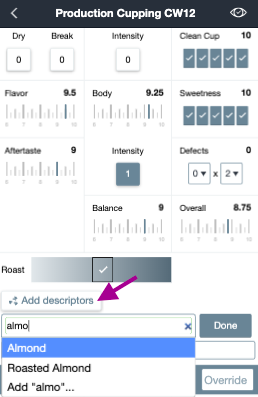
- Ao tocar em um descritor já cadastrado, você pode escolher a Intensidade e/ou assinalar o referido descritor como Negativo.
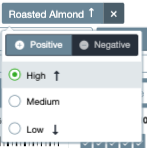
Revisão e envio de resultados
É importante que revise os seus resultados antes de enviá-los.
Depois de enviar os resultados, não é possível fazer alterações no âmbito do aplicativo.
- Toque no botão Revisar no canto superior direito da janela para dar uma olhada nos resultados.
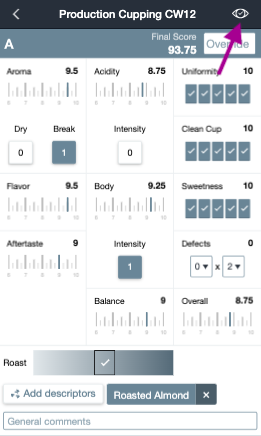
- Se estiver satisfeito com os resultados, dê um tique para Finalizar e Enviar os dados da prova de xícara ao servidor. Quaisquer alterações posteriores podem ser realizadas online no C-sar.
Se desejar revisar a sua pontuação, volte para permanecer na prova de xícara.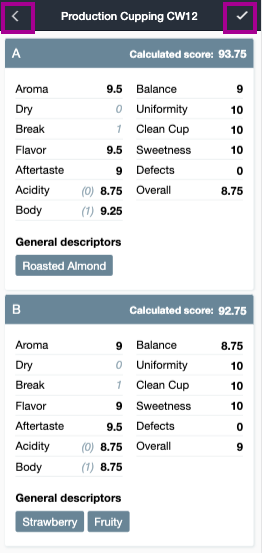
- Entre no C-sar para revisar os resultados da sua avaliação.
Revisão de pontuação após o envio
Depois de enviar as pontuações no Cropster Cup, você pode revisá-las no próprio aplicativo.
Toque na aba Sessões concluídas do Cropster Cup.
- Em Sessões enviadas neste dispositivo, consulte a sessão que deseja revisar.
- Clique no botão Revisar sessão correspondente à sessão em questão.
Se você sair do app Cropster Cup, os dados das sessões concluídas serão apagados e recarregados a partir do nosso servidor. Você poderá visualizar as sessões concluídas em Outras sessões enviadas, embora os detalhes não sejam carregados para fins de revisão.
Agora você está pronto para usar o Cropster Cup!
Obrigado por ser cliente da Crospter! Em caso de dúvidas, sugestões ou reclamações, fique à vontade para entrar em contato. Envie um tíquete de suporte diretamente em support.cropster.com.
Desenvolvemos este software e o atualizamos constantemente com base no feedback de usuários. Portanto, queremos saber o que você tem a dizer!